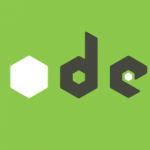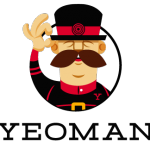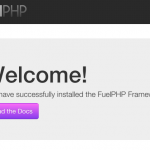こんにちは、mi2yo4です。
いよいよGWに突入しますね。皆さんは何か予定を立てていますでしょうか?
私は…どこかにツーリングにでも行きたいなと思っていますが、どうなる事やら…

さて、今日はDebian(と言うかRaspbian)上でソースコードから簡単にパッケージを作成し、管理してしまおう!という内容です。
パッケージ管理とは?
以前のエントリ「
RaspberryPiにてBLE(Bluetooth Low Energy)接続のセンサーを試す」は、社内で手の空いた時間に行う「部活動」でやっていたものです。
意外と簡単に実装できそう+社内での反応も良かったので、早々に部活動から正式な活動へと認められました!
^^)v
それはいいんですが、実際に開発マシン以外への展開を考えるとちょっと面倒な所がありますね。
$ ./configure --disable-systemd --enable-library $ make $ sudo make install
上記はBluetoothライブラリのBluzのインストールに際して使ったコマンドです。
開発マシン上でコンパイル→インストールまで行っているので、作成したライブラリを他のマシンに移そうと思っても、そう簡単にはいきません。
ではどうするのか?
Raspbian(Debian)ではdebパッケージによる管理が可能です。以前のエントリ「debian独自パッケージの作り方」にも書いてありましたよね。
以前はコンパイルの必要のないスクリプトのみのパッケージの仕方でした。もちろんこのやり方で同様にBluzをパッケージ化させる事は可能なのですが、今回はもっと簡易的に行ってみましょう。
checkinstallによる簡易パッケージの作り方
今回は下記の情報を参考に作業を進めてみました。
手順は簡単です。
まず、checkinstallツールをRaspbianにインストールします。
$ sudo apt-get install checkinstall
次に、ライブラリのディレクトリに移動して、checkinstallコマンドを打ち込むだけ。
今回はパッケージ化されていないライブラリをアンインストールしてから作業をしました。
(ライブラリがインストールされていると上手く行かない場合があったので)
$ cd work/bluetooth/bluez-5.38/ $ sudo make uninstall $ sudo checkinstall --install=no
後は画面上の質問に答えるだけでdebパッケージを作成してくれます。簡易だけあってすごく…簡単です。
–install=noをつけないと、パッケージ後そのままインストールされるので注意して下さいね。
まとめ
checkinstallを使うと簡単に独自パッケージを作ることが出来ます。
2台以上のRaspbianにインストールするのであれば、是非checkinstallを使ってパッケージ管理をしてしまいましょう!
それではまた!